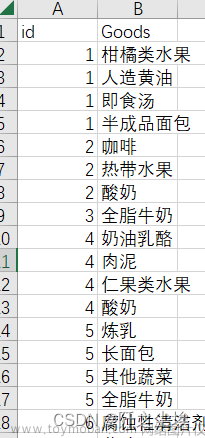0、前言:
- 这部分总结就是总结每个基础技术的定义,在了解基础技术名称和定义后,方便对相关技术进行检索学习。笔记不会详细到所有操作都说明,但会把基础操作的名称及作用说明,可自行检索。
- 本文对于大部分读者有以下作用
- 1、可以检索一些excel中常用的操作名称
- 2、获取office的excel
1、基础总结:
- 为什么要安装office的excel,而用wps不行?
- 因为数据分析中excel是个重要的工具,wps中缺乏一些专业功能,或者说大多数人更喜欢白P,而WPS看似白P,实则付费,excel看似付费,但破解之后可以完美白P所有功能。
- 安装资料:
链接:https://pan.baidu.com/s/1vE7-EGl-J1dmP2yiqzj4Nw
提取码:1234
- 保护设置:
- 1、保护工作簿:将整个excel文件进行加密
- 2、保护工作簿的结构:不能操作excel,只能查看
- 3、保护工作表:对工作表进行加密
- 4、保护单元格:对部分单元格进行加密
- 5、excel中的数据类型:文本、数字(日期是特殊的数字)、逻辑值、错误值
- 6、有时候在单元格里写了公式,回车后不运行,原因可能是单元格格式设置为了文本格式
2、快速填充:
- 了解填充柄的概念:单元格右下角的小十字(对于要填充的内容,按住ctrl和不按ctrl效果不同)
- 选择填充:掌握这种填充方式就等于掌握了所有填充方式
- 选中一个单元格,鼠标放置在右下角,等变为填充柄,再右击,等填充柄变为鼠标再下拉,就能选择填充了。
3、常见错误值:
- #VALUE:文本(非文本数字)与数字运算
- #DIV/0!:除法中分母为0
- #NAME!:公式名错误
- #N/A:查找值不存在
4、常见操作:
- 当单元格数字超过12位时,会用科学计数法表示,可以在输入时在数字前面加一个单引号,显示原数字。
- 文本数字×1:将文本数字转化为数字,也可以选择+0的方式
- alt+=:快速求和
- ctrl+shift+方向:快速选中连续的一列或一行,ctrl+方向(快速移动到边界),shift+方向(选中一格)
5、定位条件:F5快捷键调用,目的是同一类型单元格进行批处理
- 通过定位条件可以对需要单独选中的某一类单元格进行批处理,需要注意,如果是编辑一批单元格,不能简单回车,需要用ctrl+回车。
6、日期类数据格式的统一
- 首先要把日期类格式处理为excel中有的形式,然后用value函数或者用×1的方式就能把文本数据变成可以统一的日期格式了。
- 对于文本数据的处理可以用text的函数,这样就能把不规则的文本日期变成excel中有的形式,最后再×1变成日期数据。
7、冻结窗格:把首行或者首列或者多行多列冻结,在滑动滑块时,冻结部分会一直显示,方便做数据对照。
8、选择性粘贴>跳过空单元:粘贴时只会粘贴有内容的部分,空值部分不会粘贴,这样粘贴到相同结果的数据中,空值部分的数据就不会被修改。
9、数据验证:
- 第一种:把一堆数据拿来做下拉列表
- 第二种:圈出来无效数据(前提要在数据验证中设置对应区域的数值范围,超出范围的就会把圈起来)
10、★★快速填充:Ctrl+E
- 你可以在某一列第一个单元格输入内容,作为例子,然后选中这个单元格,按住Ctrl+E,这一列就会按照你给的例子进行填充。
- 这里把快速填充理解为一种excel的自带的智能应用,无需公式就能填充对应的内容。
11、分列:把同一列的数据按照某种规则分开,该操作在数据操作栏中。
12、转置:把行变列或者列变行,这个操作可以用选择性粘贴实现。
13、合并计算:
- 把相同格式但位于不同工作表当中的数据进行合并,例如通过合并运算可以把所有分公司的数据汇总,前提是所有分公司数据格式相同,该操作在数据操作栏中。
- 注意合并计算不仅有求和还有很多其他运算
14、条件格式:
- 根据条件设定单元格格式,该操作在开始操作栏中。
- 其中新建规则中有很多创建规则的方式,其中通过公式创建规则的方式可以动态改变对应单元格的格式。
15、单元格引用
- 在公式中需要引用某个单元格,这里引用时就要区分绝对引用和相对引用
- 绝对引用:不论按行填充还是按列填充,单元格内容被锁定不变
- 相对引用:按行填充行自增,按列填充列自增
16、excel公式中的运算符
17、excel公式相关
- 首先要掌握运算符,注意括号在运算中是支持的
- 在公式操作栏中可以设置追踪单元格引用,从而知道对应单元格的公式用了其他哪些单元格参与运算。
- 在公式操作栏中的错误检查,可以帮你一个一个快速定位出现公式错误的单元格。
- 在公式操作栏中的公式求值,可以让你清晰看到复杂公式的每一步计算结果。
18、常用函数
- 统计和逻辑类:求最大(MAX)、求最小(MIN)、求和(SUM)、数值计数(COUNT)、计数(COUNTA)、求平均(AVERAGE)、条件计数(COUNTIFS)、条件求和(SUMIFS)、条件平均(AVERAGES)、频数统计(FREQUENCY)、排名(RANK)、判断(IF)、与(AND)、或(OR)、非(NOT)。
- 数学类:取整(INT)、求余数(MOD)、四舍五入(ROUND)、取绝对值(ABS)、算术平方根(SQRT)、生成随机数(RANDBETWEEN)
- 文本类:取子串(MID)、文本长度(LEN)、数字转文本(TEXT)、文本重复(REPT)、替换指定位置文本(REPLACE)
- 日期类:求年(YEAR)、求月(MONTH)、求日(DAY)、当前日期(TODAY)、当前日期和时间(NOW)、指定日期前后月份的日期(EDATE)、某个月最后一天的序列号(EOMONTH)、计算日期差(DATEDIF)
- 查找引用类:垂直查找(VLOOKUP)、偏移(OFFSET)、通过查找内容返回序号(MATCH)、通过行列号查找内容(INDEX)、文本指定的单元格引用(INDIRECT)、引用行数据(ROW)、引用列数据(COLUMN)、水平方向查找(HLOOKUP)
19、数组公式
- 数组:单元格或者数值的集合(理解为多个数值构成一个计算的最小单位)
- 数组公式:以数组作为参数的公式,一个公式执行多个输入操作,可能返回多个结果值
- 调用数组公式:写好公式后,用ctrl+shift+enter
- 注意数组计算结果为一个统一区域,如果要删除就要全部删除
- 举例:

20、数据透视表
- 这部分内容就是对已有的数据进行选择性查看的方法
文章来源地址https://www.toymoban.com/news/detail-656692.html
文章来源:https://www.toymoban.com/news/detail-656692.html
到了这里,关于数据分析15——office中的Excel基础技术汇总的文章就介绍完了。如果您还想了解更多内容,请在右上角搜索TOY模板网以前的文章或继续浏览下面的相关文章,希望大家以后多多支持TOY模板网!